Steam — один из самых популярных онлайн-магазинов игр для настольных игровых сред. Здесь находятся сотни игр как от гигантских разработчиков игр, так и от мелких разработчиков. В Магазине также есть клиент для настольных компьютеров, который переносит те же функции веб-серверов в собственное приложение.
Однако приложение время от времени сталкивается с проблемами, и многие пользователи сообщают об определенных ошибках, которые могут помешать им получить доступ к своим играм. Одна из таких ошибок — это ошибка, в которой пользователям выдается сообщение об ошибке:не удалось подключиться к сети Steam».
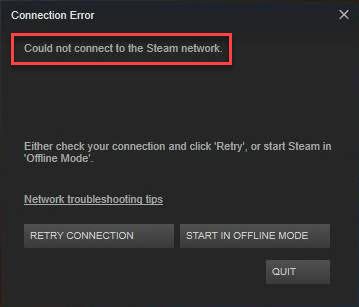
Почему Steam не подключается к сети?
Есть много причин, почему ваша система не могу подключиться к Steam. Наиболее распространенная причина, окружающая Ошибка подключения к Steam на самом деле ошибка с вашим интернет-соединением. Поиск и устранение неисправностей заключается в проверке физического соединения и протоколов, вращающихся вокруг соединения.
Пользователи также сообщают, что, когда основные установочные файлы приложения Steam повреждены или отсутствуют, они получают ошибки, касающиеся Steam не подключается в сеть.
Как решить Не удалось подключиться к сообщению об ошибке в сети Steam?
Теперь, когда вы знаете, что может быть причиной ‘не удалось подключиться к сети SteamНа вашем компьютере, вот несколько простых решений, которые вы можете попробовать, чтобы устранить эту ошибку.
Решение 1. Перезагрузите сеть
‘не удалось подключиться к сети SteamОшибка может быть вызвана нестабильным соединением. В этом случае вам необходимо перезагрузить сеть, так как клиент Steam на вашем компьютере может не загрузить необходимые файлы для синхронизации вашего устройства с серверами.
Чтобы перезапустить сеть, вам необходимо отключить кабели от маршрутизатора до компьютера и выключить и снова включить маршрутизатор. Это включает в себя разрядку маршрутизатора, а затем его перезапуск.
Затем вам необходимо снова подключить кабели и войти в терминал ISP, если это возможно. Или просто подключите кабели обратно и наслаждайтесь подключением к Интернету.

После перезагрузки вы сможете подключиться к серверам Steam с помощью клиентского программного обеспечения Steam и Steam не подключается Теперь ошибка должна быть устранена.
Решение 2. Использование средства устранения неполадок Интернета
Если вы видите, что Интернет не работает, и вы не можете загрузить какой-либо веб-сайт или приложение, вы можете попробовать запустить средство устранения неполадок с Интернетом для диагностики любых проблем с Интернетом.
Мы уже рассмотрели простые шаги по запуску средства устранения неполадок с Интернетом в решении 2 нашей статьи, посвященном решению проблемы не удается найти эту страницу в Microsoft Edge. Вы можете выполнить эти шаги для диагностики любых ошибок с вашим интернетом.
Подождите, пока средство устранения неполадок не обнаружит вашу ошибку. В случае простых ошибок специалист по устранению неполадок может решить ваши проблемы и помочь вам решить theне удалось подключиться к сети Steam‘ сообщение об ошибке.
Решение 3: Изменить интернет-протокол Steam
Обычно Steam подключается к Интернету по протоколу пользовательских дейтаграмм (UDP). Однако, если вы видите Steam не подключается к серверам, вы можете попробовать вместо этого переключиться на TCP-клиент для устранения неполадок. Это должно устранить любые проблемы с протоколами.
Чтобы использовать протокол TCP для Steam, выполните следующие действия:
- Убедитесь, что у вас есть ярлык Steam на рабочем столе. Если ярлык не существует, перейдите в папку Steam [по умолчанию это C: \ Program Files (x86) \ Steam] и создайте ярлык на рабочем столе, выбрав соответствующий параметр в контекстном меню, вызываемом правой кнопкой мыши.
- Убедившись, что у вас есть значок Steam на рабочем столе, перейдите к диспетчер задач. Вы можете использовать сочетание клавиш Ctrl + Shift + Esc.
- Завершить все задачи которые связаны с программным обеспечением клиента Steam. Одним из них будет Загрузчик клиента Steam процесс.
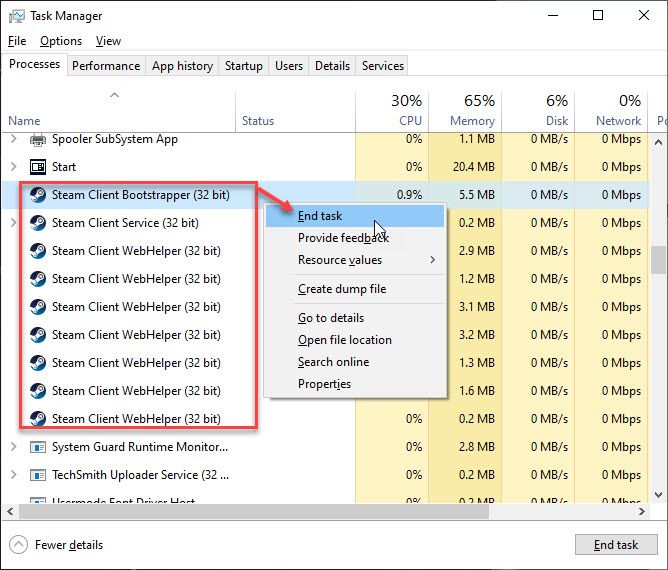
- Теперь перейдите на рабочий стол и найдите ярлык Steam.
- Щелкните правой кнопкой мыши по ярлыку Steam и выберите свойства из контекстного меню.
- На вкладке «Ярлык» найдите цель раздел.
- в цель коробка, напиши ТСР после пробела в конце локации.
- Нажмите на Подать заявление с последующим Ok подтвердить изменения.
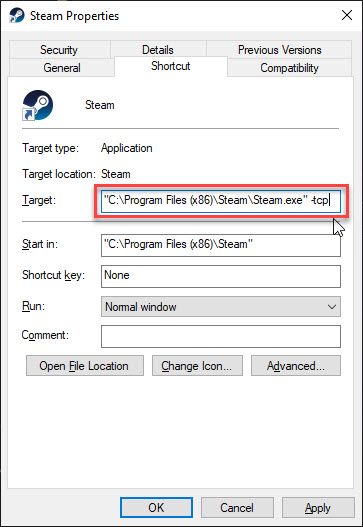
Теперь запустите приложение Steam и убедитесь, что вы все еще получаете Steam не может подключиться ошибка. Ошибка подключения к Steam теперь должно быть решено.
предосторожность: Использование протоколов TCP может привести к ошибкам задержки в клиенте Steam. Если вы видите, что Steam не запускается, вернитесь к исходным настройкам, удалив текст, который вы добавили в конце целевого местоположения.
Решение 4: очистить стек DNS и TCP / IP
Сетевой дроссель является очень распространенной проблемой, которая возникает при непрерывном использовании сети. Эта проблема является причиной многих ошибок, связанных с неспособностью компьютера свободно подключиться к Интернету. Этот дроссель в основном вызван из-за сохраненного кеша DNS.
Вы можете выполнить следующие шаги, чтобы очистить кэш DNS и сбросить стек TCP / IP:
- Откройте командную строку с повышенными правами. Для этого откройте окно Run, нажав Win + R. Тип CMD и нажмите Ctrl + Shift + Enter запустить командную строку с правами администратора.
- Введите следующие команды, чтобы очистить кэш DNS и сбросить TCP / IP:
ipconfig / release
ipconfig / flushdns
ipconfig / renew
nbtstat –r
netsh int ip reset resetlog.txt
netsh winsock reset - Дождитесь подтверждающего сообщения, а затем перезагрузите устройство.
Теперь проверьте, если вы все еще получаете ‘не удалось подключиться к сети Steam‘ сообщение об ошибке. Это должно решить вашу Steam не подключается ошибка.
Решение 5: Переименуйте ClientRegistry.Blob
Двоичные данные клиента Steam хранятся в файле ClientRegistry.blob. Если ты видишь Ошибка подключения к Steam, Вы можете следовать решению 4, приведенному в нашем руководстве, Steam не открывается. Это должно помочь вам решить ошибку.
Решение 6: переустановите Steam
Если ни одно из приведенных выше решений не помогло вам решить ‘не могу подключиться к Steam’, Вам необходимо переустановить клиентское приложение Steam на вашем устройстве. Этот процесс обычно занимает много времени, поэтому убедитесь, что вы делаете это, когда ваш компьютер не будет прерван. Просто следуйте этим шагам:
- Удалите приложение Steam с панели управления. Кроме того, вы также можете использовать сторонние пакетные деинсталляторы для удаления остаточных файлов.

- Загрузите установщик Steam с официального сайта и установите свежую копию программного обеспечения.
- Однако, если у вас есть много игр, загруженных из магазина Steam, вы можете установить Steam без удаления установленных файлов. Для этого выполните следующие действия:
- Перейдите в каталог Steam и найдите следующие файлы
Steam.exe (Приложение)
Steamapps (папка) - Удалите все файлы, кроме этих, упомянутых в шаге выше.
- Начать сначала Steam как администратор.
- Перейдите в каталог Steam и найдите следующие файлы
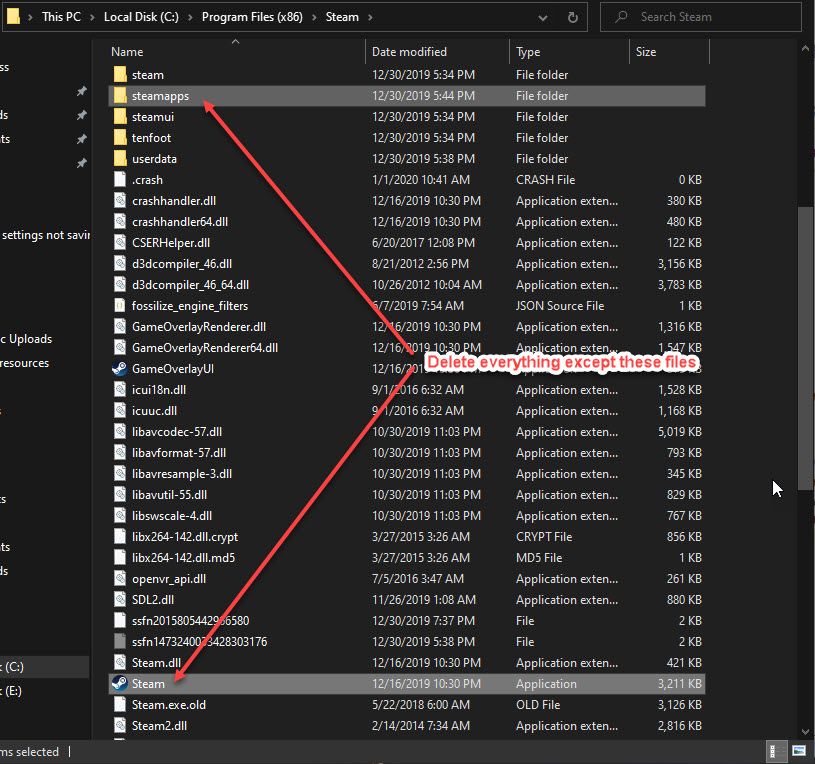
Steam должен загрузить недостающие файлы снова и нормально откроется после завершения загрузки.
Завершение
Steam — одна из самых популярных игровых онлайн-платформ, и Steam не подключается к сети ошибка может быть очень раздражающей, так как она мешает вам получить доступ к вашим играм. Теперь вы знаете, как решить ‘не удалось подключиться к сети Steam’Сообщение об ошибке, используя решения, представленные выше. Комментарий ниже, если вы нашли это полезным, и обсудить далее то же самое.



![Эта страница хочет установить обработчик службы [решено]](http://master-gadgets.ru/wp-content/cache/thumb/623d770f6_150x95.jpg)


![Как остановить всплывающие окна Malwarebytes? [Решено — легко исправить]](http://master-gadgets.ru/wp-content/cache/thumb/ab1c6bcea_150x95.jpg)